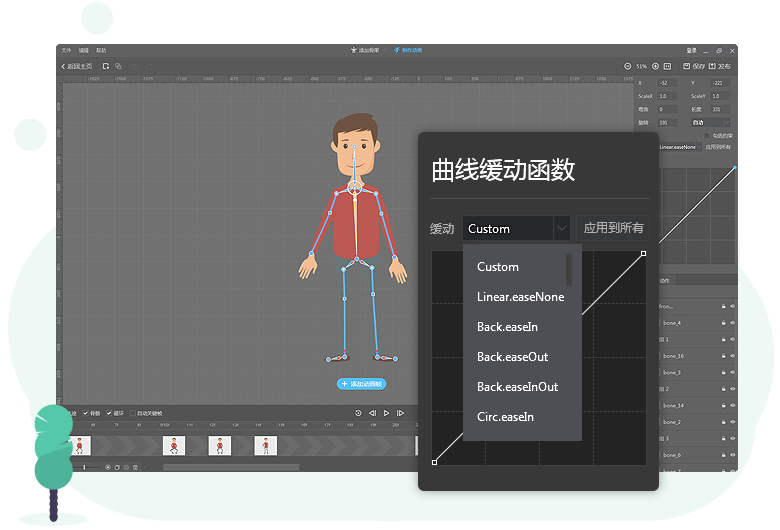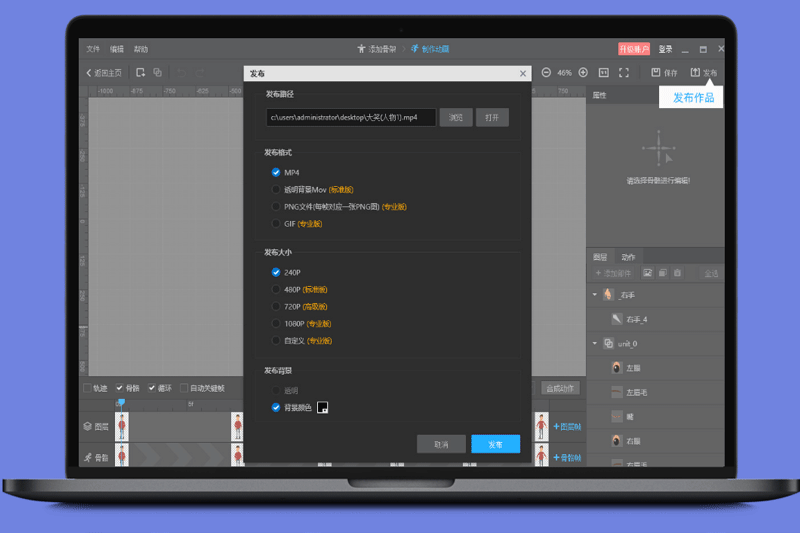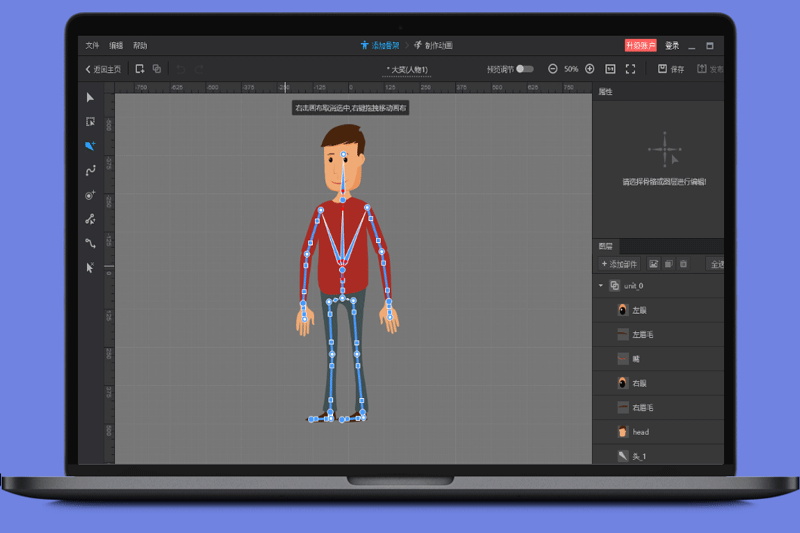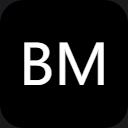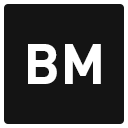万彩骨骼大师是一款动画制作软件,可以制作二维的人物动画。通过骨骼为基低的人物画片,能够清晰的控制人物动作,表达各种生动的肢体语言,加上人物配音之后的动画效果会非常好。使用专业的动作模板,能够制作各种精细的动作,细致入微,让观众更喜欢看。无论是动画短视频制作,宣传动画,还是教学演示都十分好用。
万彩骨骼大师安装步骤
1、在本站下载最新安装包,一键安装
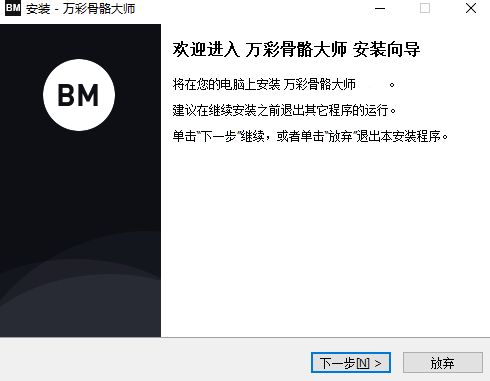
2、安装进行中,耐心等待,完成即可使用
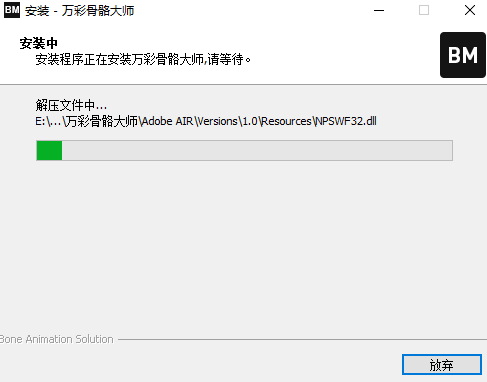
自定义的人物如何添加动作?
三步可实现为自定义人物添加动作。
一、导入自定义人物图片至软件(这里以导入PSD文件添加动作为例)
点击软件首页【从图片创建】或软件主页【添加角色】按钮,导入图片之后即跳转至制作界面。
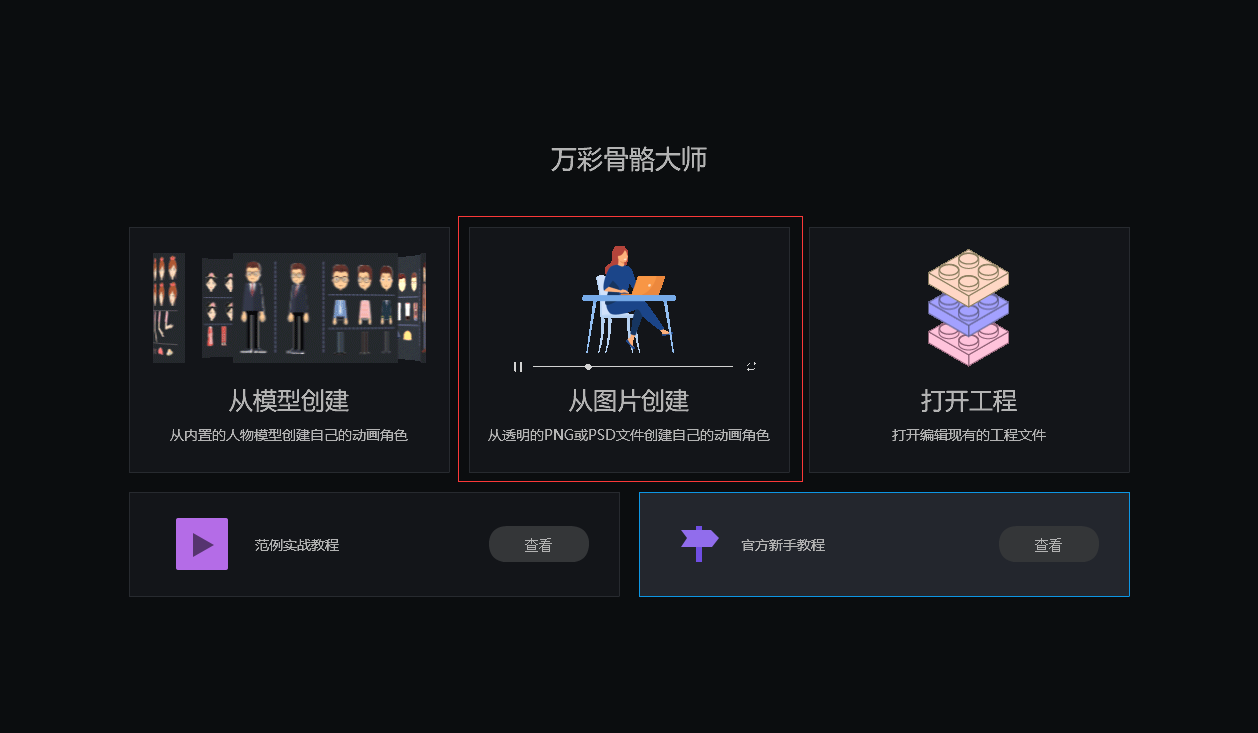
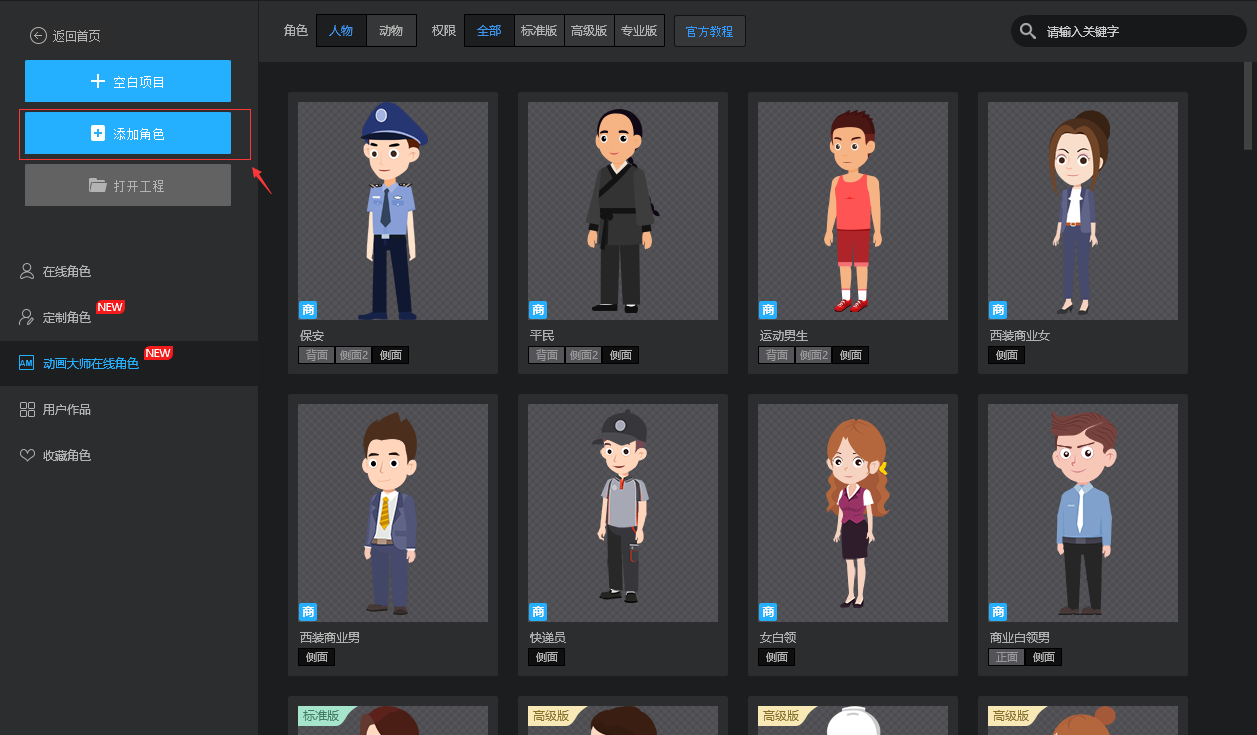
二、添加骨骼
在制作界面的添加骨架页面中,可以为人物添加预设骨骼或添加自定义骨骼。
注意:添加骨骼之前需要将人物的眉毛、眼睛、鼻子、嘴巴、头发等头部元素组合起来,以避免后续添加动作时五官与脸部分离的情况。(点此查看:如何将多个图层组合起来?)
1.添加预设骨骼
将添加骨架页面右下方的预设骨骼拖动至角色上,使用移动工具将节点移动至合适的图层位置,随后将节点绑定至对应图层即可。
注意:添加预设骨骼时,添加的骨骼可能不会很精准地出现在人物图层上面,需要缩小画布,将整幅骨骼移动到人物上。(点此查看:如何缩放、移动画布?) (点此查看:添加预设骨骼后如何移动整幅骨骼并调整骨骼位置?)
预设骨骼添加完毕之后,你会发现骨骼呈现灰色,这时候就需要将每个骨骼移动到角色图层的合适位置上,并将骨骼节点绑定在图层上。(点此查看:为什么添加的骨骼是灰色的?) (点此查看:如何绑定骨骼节点于图层上?)
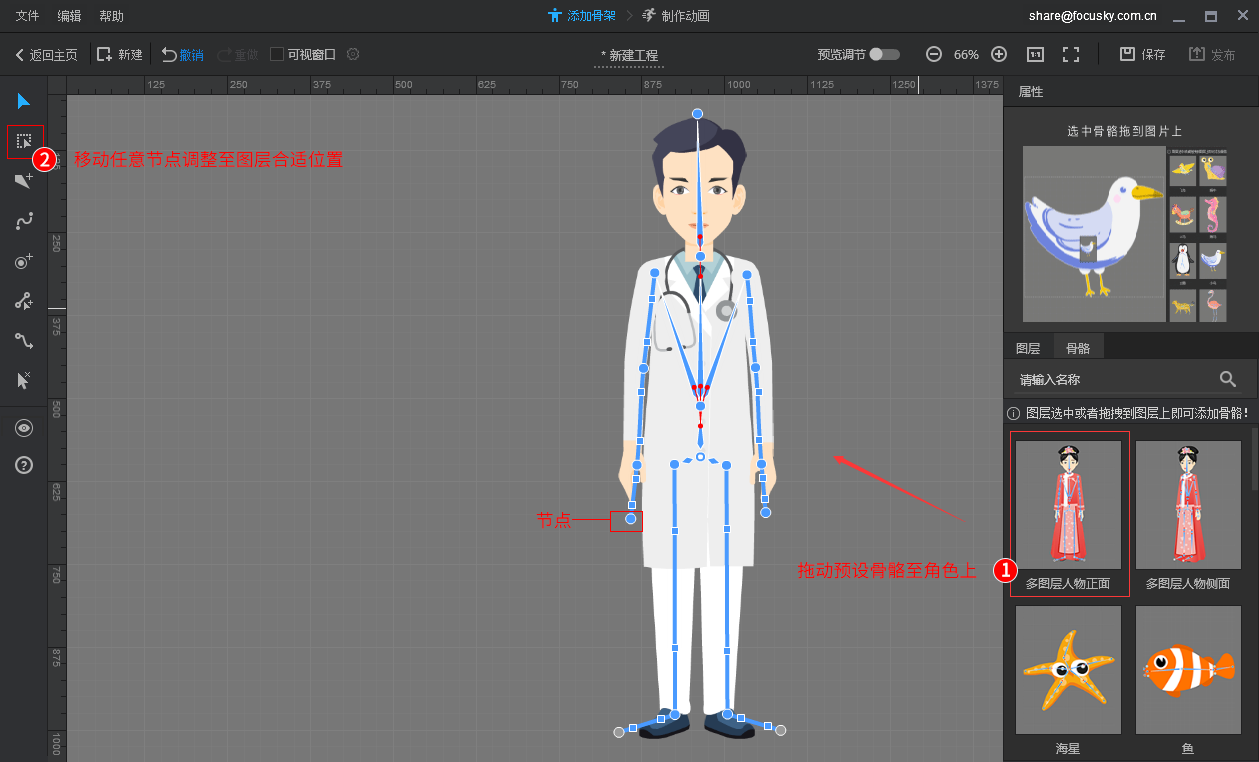
2.添加自定义骨骼
人物角色建议添加直线骨骼,点击添加直线骨骼按钮即可。
首先,确立父节点的位置,人物一般是核心的位置,从父节点出发分上下半身确定固定点,再从固定点分支出去,在人物关节处添加节点即可完成人物的整体骨骼。
注意:当人物没有显示出明显的髋关节时,则可以不添加下半身的固定点。
同样,添加自定义骨骼之后需要检查各个节点是否绑定在正确的图层上,比如手臂的节点应该绑定在手臂上而不是身体上。
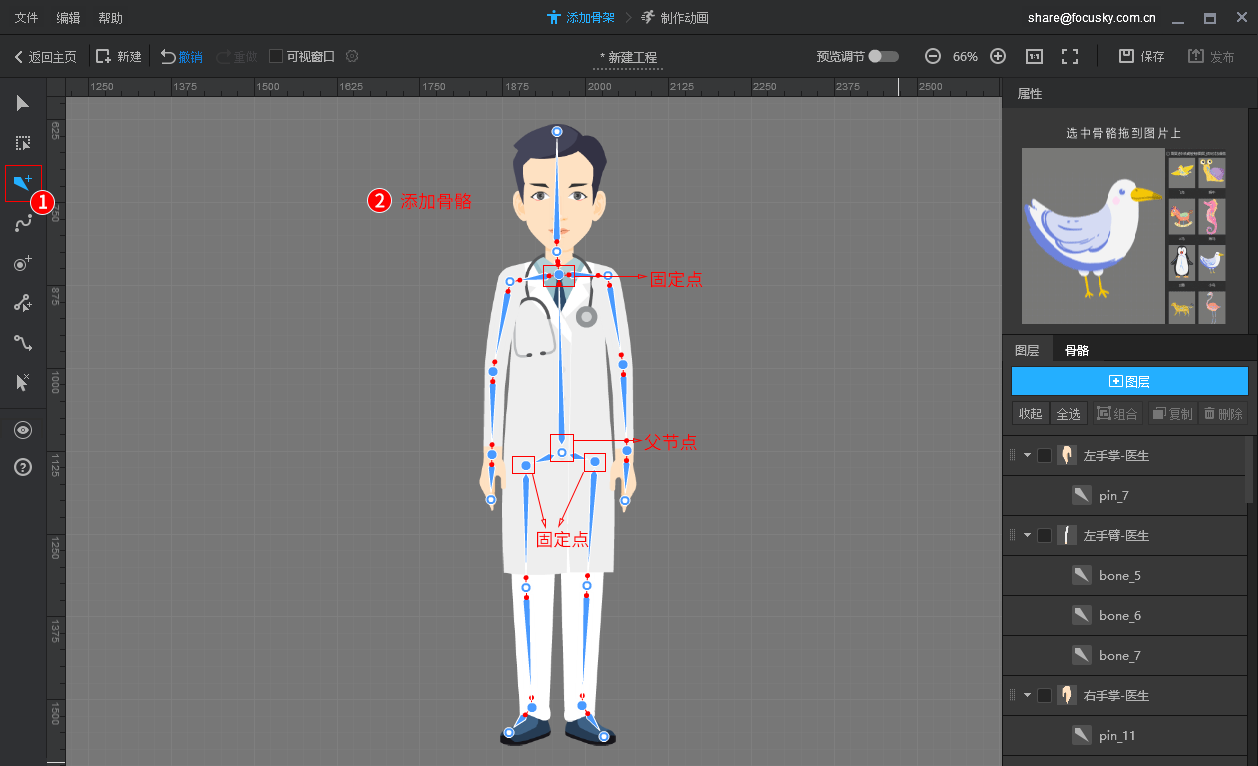
三、制作动画
人物骨骼添加完毕后,即可点击进入制作动画页面。
1.使用预设骨骼后添加动作:拖动预设动作至时间轴即可;也可以使用骨骼帧自定义人物动作。
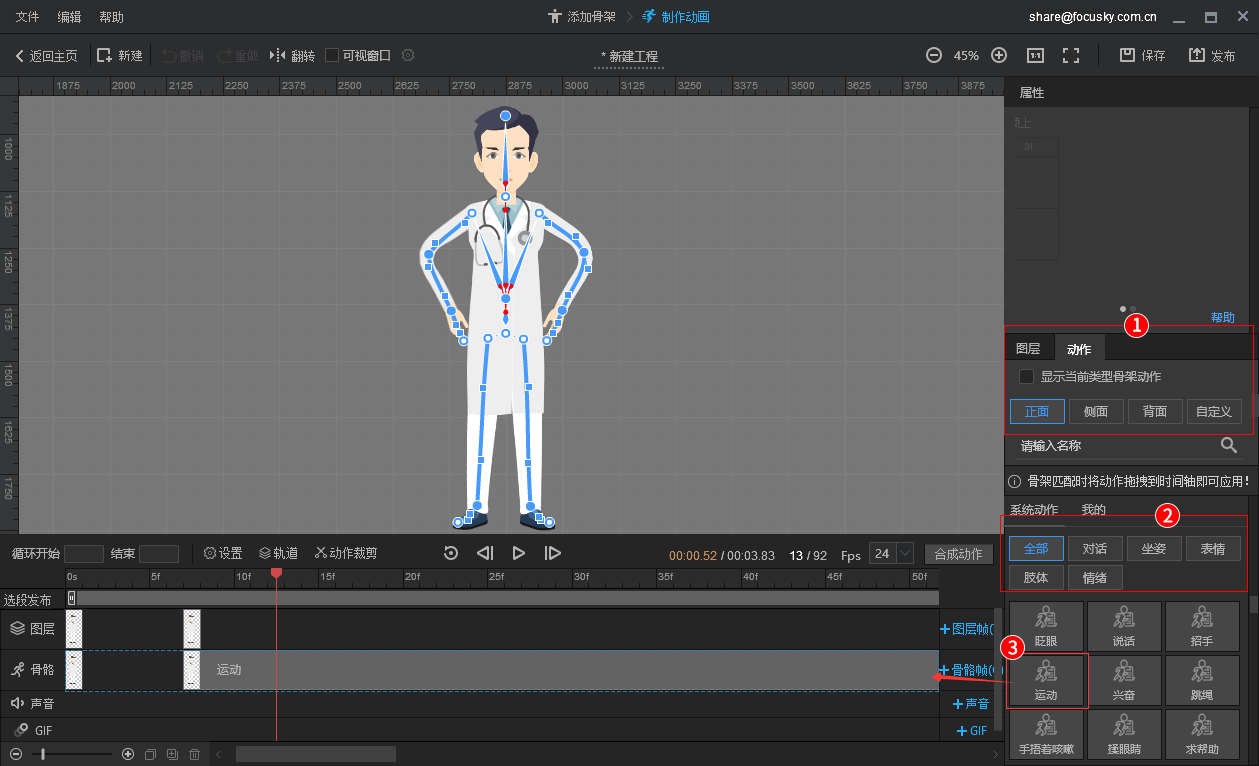
2.添加自定义骨骼后添加动作:移动播放头至时间轴任意位置,点击添加骨骼帧,在该骨骼帧内调整人物动作即可;每一骨骼帧只能设置一个动作,若需添加多个动作则需手动添加多个骨骼帧。
注意:自定义添加的骨骼不建议使用预设动作,因为预设动作的骨架名称和自定义人物的骨架名称不匹配,动作可能出现异常或无效。
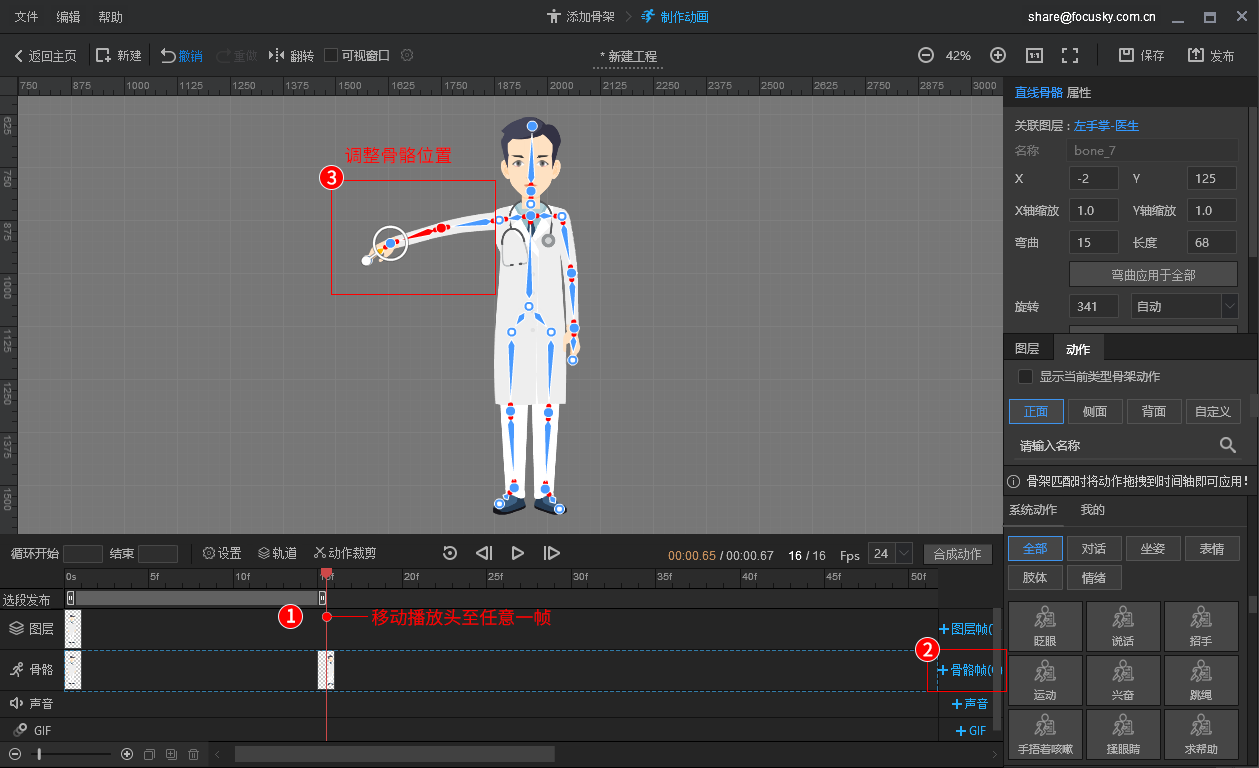
万彩骨骼大师软件特色
1、【导入PSD/PNG图片,轻松创建2D动画角色】
打破图形与2D角色动画的限制,添加骨骼到PSD分层图层,通过简单易用的骨骼动画工具和骨骼模板,轻松将图片(PNG和PSD格式)转变为2D动画角色,为视频、网页等提供更有趣的角色素材。
2、【曲线缓动函数】
内置多种常用缓动函数,还可以根据需求自定义缓动函数,轻松改变角色动画中骨骼旋转和移动等运动的变化快慢。
3、【反向动力学(IK)约束】
轻松利用反向动力学IK约束实现由下而上的驱动,便捷的调整动画角色的姿势跟动作,让角色动画运动更自然流畅。
4、【强大的时间轴】
时间轴让角色动画的所有动画帧都尽在掌握中。时间轴可以显示动画帧所在的帧频,轻松调整角色动画帧频与动画帧。
5、【多种输出格式】
支持输出多种格式(mov和MP4格式视频,GIF和PNG图片),轻松嵌入到你的视频、网页、游戏、演示文稿中,让你的表达方式更生动有趣观点更清晰。
6、【自定义骨骼运动】
添加骨骼到图片后,可以控制骨骼让角色移动、任意角度旋转。其中曲线骨骼可以让角色的曲线变化更加圆滑流畅,从而让动画角色整体效果达到最佳。
7、【自动关键帧】
当调整角色姿势或动作时,自动添加动画帧,省时又省力,更快速做出惟妙惟俏的角色动画。
8、【多图片同时编辑,随时预览效果】
轻松导入多张图片,快速添加骨骼到图片中,利用骨骼控制多张图片的不同的姿势与动作,做出协调且丰富的角色动画。
9、【替换分层图片】
当对角色的局部(比如角色手势或五官)不满意时,可以轻松替换局部图片(比如角色手势或五官)且不改变原有图片的骨骼。角色动画制作就是如此简单。